在当今这个科技日新月异的时代,电脑硬件的更新换代速度令人目不暇接,对于追求极致性能与个性化体验的用户而言,深入了解并掌握如何配置自己的硬件设备,尤其是主板BIOS的设置,成为了一项不可或缺的技能,就让我们聚焦于七彩虹主板这一热门选择,探讨其BIOS设置的奥秘,助你轻松驾驭硬件,开启高效、稳定的使用之旅。
BIOS的重要性与基本概念
我们来简单了解一下BIOS(Basic Input Output System,基本输入输出系统),BIOS是存储在主板上一个特定的ROM芯片中的程序,它负责加电自检(Power-On Self Test, POST)、初始化硬件设备、加载操作系统引导记录等关键任务,正确配置BIOS不仅能提升系统性能,还能确保硬件的最佳兼容性和稳定性。
准备阶段:进入BIOS的方法
要开始对七彩虹主板的BIOS进行设置,你需要先知道如何进入BIOS界面,通常有以下几种方法:
-
开机时按下特定键:最常见的方式是在电脑启动过程中,当屏幕出现品牌logo或“Press DEL to enter SETUP”等提示时,迅速按下Delete键(部分主板可能是F2、F10或Esc键,具体请参考主板手册)。
-
通过快捷键:一些高端主板支持通过快捷键直接进入BIOS设置界面,如“F10”键在某些型号上可以直接调用快速启动菜单,其中包含进入BIOS的选项。
七彩虹主板BIOS设置详解
一旦成功进入BIOS界面,你会看到一个充满专业术语和选项的窗口,这里,我们将重点介绍几个关键设置项及其调整方法:
-
启动顺序(Boot Priority):这是决定电脑从哪个设备启动的重要设置,如果你有安装固态硬盘(SSD)或外置USB驱动器,想要优先从这些介质启动,就需要在这里调整启动顺序,找到“Boot”或“Boot Device Priority”选项,将你的SSD/USB驱动器设为第一启动项。
-
CPU与内存频率(Advanced Settings):对于追求极致性能的用户来说,手动调整CPU和内存的频率是一个不错的选择,在“Advanced”菜单下,你可以找到关于CPU倍频、电压以及XMP(Extreme Memory Profile)内存配置文件的选项,请根据自己的需求和硬件兼容性谨慎调整,过高的频率可能导致系统不稳定甚至硬件损坏。
-
安全启动(Secure Boot)与UEFI/Legacy Boot:这两个选项决定了系统的启动模式,如果你使用的是Windows 10或更高版本,建议启用“Secure Boot”以提高安全性,同时选择“UEFI Boot”以享受更快的启动速度和更多的功能支持,但请注意,某些旧版软件可能不支持UEFI模式,这时可能需要暂时关闭Secure Boot并切换到Legacy Boot模式。
-
电源管理(Power Management):合理的电源管理设置有助于延长硬件寿命并提高能效,在“Power Management”或类似命名的菜单中,你可以调整CPU风扇转速控制策略、睡眠模式设置等,根据实际使用场景和个人偏好进行微调。
-
保存与退出:完成所有必要的设置后,别忘了保存更改并退出BIOS,通常是通过按F10键选择“Save & Exit Setup”,然后确认保存即可,如果一切顺利,电脑将重启并应用新的BIOS设置。
注意事项与小贴士
-
在进行任何BIOS修改之前,请确保已经备份重要数据,以防万一。
-
不熟悉的选项不要随意改动,特别是涉及到电压、时钟频率等敏感参数时,最好查阅官方文档或寻求专业人士的帮助。
-
如果遇到无法解决的问题,如系统无法正常启动,可以尝试恢复BIOS默认设置或联系七彩虹客服获取支持。
通过上述步骤,相信您已经掌握了如何设置七彩虹主板BIOS的基本技巧,每一次微小的调整都可能带来性能上的显著提升,但同时也需谨慎行事,确保系统稳定运行,希望这篇指南能为您的DIY之路提供有价值的帮助!







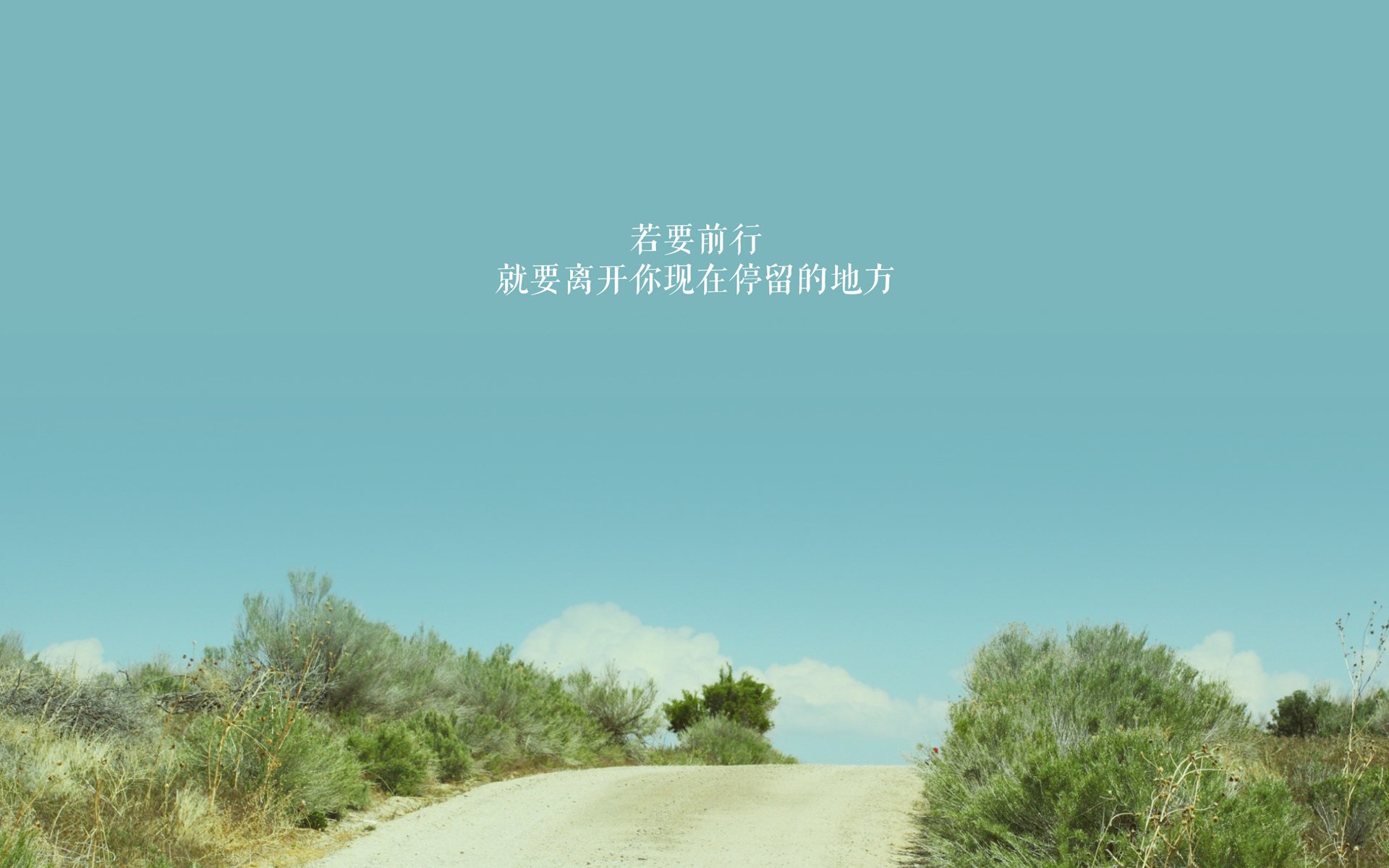





 京公网安备11000000000001号
京公网安备11000000000001号 湘ICP备14000896号-8
湘ICP备14000896号-8